
WinActor Ver.7.2.1からの新機能である「シナリオ雛型機能」。気になるけど、どういう時にどうやって使うと便利なのか検証してみました!
💡「シナリオ雛型機能」とは
予め自動化したい操作を雛型に合わせてフローを作成しておき、WinActorで読み込むとシナリオに変換することができるというもの
◆「シナリオ雛型機能」の使い方
新機能「シナリオ雛形機能」を活用すれば、下記のような場面でメリットを感じれるかなということをいくつか挙げてみました。
- 1つのWinActorを複数人で利用されている場合、WinActorを使えない待ち時間に「雛型」を作成しておけば、効率が上がりそう
- 手順書に沿ってシナリオを作成する場合、手順書から「雛型」を作成すればシナリオ作成の時間が短縮できそう
- WinActorをこれから学んでいく方に、シナリオを作成する前に手順から考えてもらって、「雛型」の書き方を学べる
- 1つのWinActorを1人で利用されている場合でも、WinActor上で一から作るよりかは、ExcelやCSVで手順を作ることによって頭の中が整理できる
手順をあらかじめ整理できるのが、いいですね!
作成方法は、手順を書き出した後、ひな形を作成するだけ。
完成したシナリオ内のグループには処理内容、付箋を追加して「何を操作するのか」「どこを扱うのか」などプロパティ設定に必要な情報を記述、
あとは処理内容・付箋に沿って、必要なノードやライブラリを当てはめてシナリオを完成させていきます。
グループ分けやコメントに処理内容を書き込むのは意外と時間のかかる作業なので、こういう使い方も便利です。
それでは、実際に「シナリオ雛型機能」を使ってみたいと思います。
◆マニュアル通り「シナリオ雛型機能」を使ってみる
EXCELデータをシステムへ登録するという転記作業があるとします。
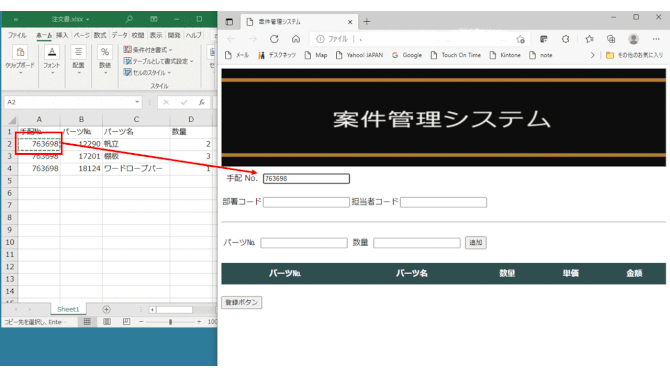
この作業を「シナリオ雛型機能」を利用してシナリオ作成していきたいと思います。
(1)手順を書き出す
(手順書はドキュメントなんでもOK)
① 案件管理システムを開く
② 注文書Excelのシート「sheet1」を開く
③「手配No.」を注文書ExcelのA2から取得
⓸ 案件管理システムの項目「手配No.」に入力
⑤ パーツNo.を注文書ExcelのB2から取得
⑥ 案件管理システムの項目「パーツNo.」に入力
⑦ 数量を注文書ExcelのD2から取得
⑧ 案件管理システムの項目「数量」に入力
⑨ 案件管理システムの「追加」ボタンクリック
※⑤~⑨:行数分繰り返す
⑩ 案件管理システムの「登録ボタン」クリック
また、使用するファイルも確認しておきましょう。
案件管理システムのフルパス C:\○○○\案件管理システム.html
注文書Excel のフルパス C:\▲▲▲\注文書.xlsx
(2)「雛型」を作成する
※雛型の書き方にはルールがあります
左側のExcelファイルが「雛型」であり、右側のシナリオは「雛型」をWinActorで読み込んで作成したものになります。
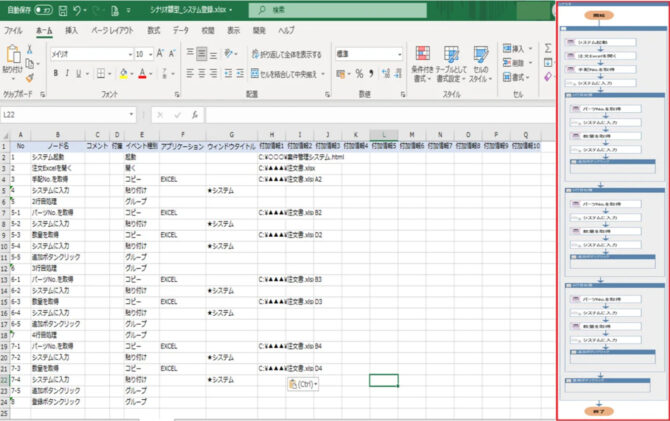
『起動・コピー・貼付』などの簡単な操作はExcelもしくはCSV上で指示できるので、WinActor初心者の方やこれから学習する方には便利です。
ですが、WinActorを普段から使っている私としては「雛型」を作成する作業に慣れず、結構大変に感じました。
あと、読み込まれたシナリオを確認すると、いくつか注意しないといけないことがありました。
注意点
①ファイルのフルパスが各プロパティごとに入ってる
⇒変数としてもたせておいた方が後々便利。
②セルも直書き
⇒ループする際は書き換える必要あり!
③G列の「ウィンドウタイトル」はウィンドウ識別名を取得する必要あり
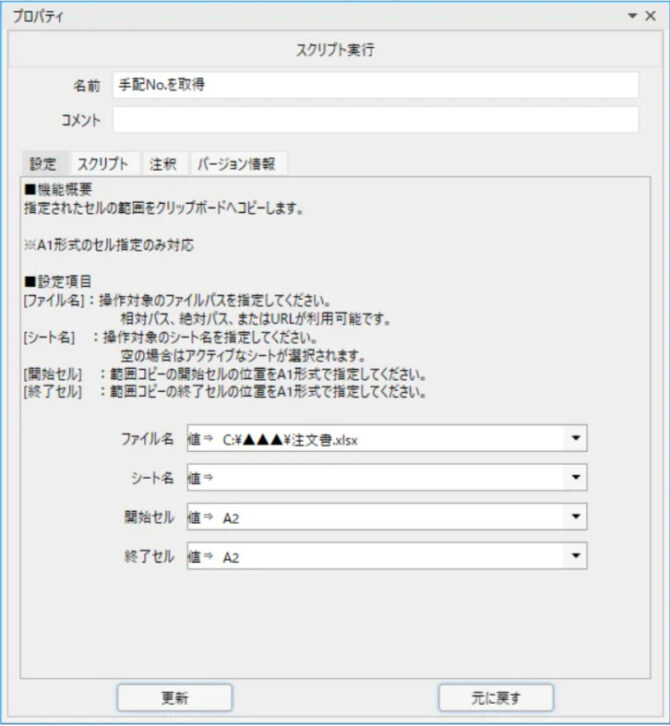
そこで、雛形の作成方法を工夫すればもっとシナリオ作成が便利に時短にならないか・・・?検証してみることにしました。
◆別の方法で「シナリオ雛型機能」を使ってみる
(1)手順を書き出す
ここは同じ方法。
(2)「雛型」を作成する
マニュアルに記載されている通りではなく、大まかなフローを作成することにしました。
基本的な部分以外はグループを作るのみ!キーとなる情報は付箋でメモる。
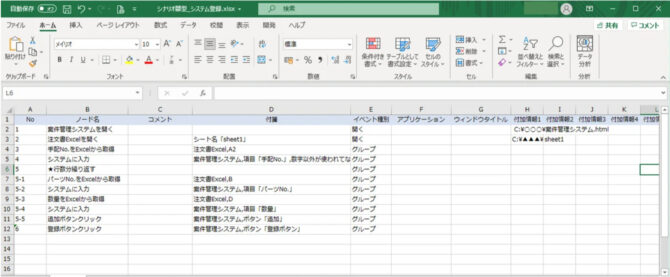
読み込んだ結果は、こんなシナリオになりました!
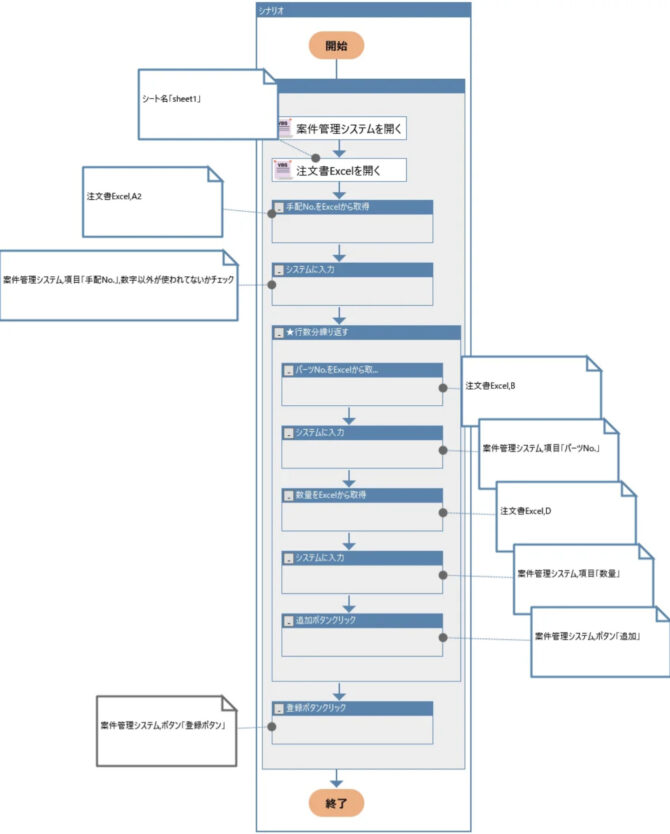
グループには処理内容、付箋には「何を操作するのか」「どこを扱うのか」などプロパティ設定に必要な情報を記述してみました。
あとは処理内容・付箋に沿って、必要なノードやライブラリを当てはめてシナリオを完成させていきます。
グループ分けやコメントに処理内容を書き込むって意外と時間のかかる作業なので、こういう使い方も便利かも!と思いました。
皆様も新機能「シナリオ雛型」ぜひ使ってみてくださいね。
WinActorの今後のバージョンアップにも期待しましょう。
▼こちらもおすすめ





